Digital media server что это на телефоне asus
Как использовать медиаресурсы, хранящиеся на диске компьютера, для воспроизведения их на других медиаустройствах локальной сети – на других ПК, ноутбуках, мобильных устройствах, медиа- и ТВ-приставках, Smart TV? Один из вариантов – настроить сетевой доступ к расшаренным ресурсам компьютера, в частности, с использованием доступной в Windows 7 и 8.1 функции домашней группы. Другой вариант – настроить на компьютере DLNA -сервер.
Последний вариант примечателен многими нюансами: он менее хлопотный в плане настроек, он подойдёт для Windows 10, в которой упразднена функция домашней группы, и он позволит дистанционно управлять медиафайлами компьютера с помощью мобильного устройства. Собственно, ниже и предлагается рассмотреть этот вариант: как запустить в среде Windows DLNA -сервер и как управлять его медиаконтентом с Android -устройства.
О технологии DLNA
DLNA – это технология потоковой передачи мультимедийных данных внутри локальной сети. Она не столь продвинута, как современные беспроводные Miracast и AirPlay , ибо не предусматривает беспроводное проецирование экрана устройств на поддерживающие эти технологии телевизоры и мониторы. Но технология DLNA примечательна тем, что при её использовании можно работать с устройствами, объединёнными в локальную сеть как беспроводным, так и проводным типом подключения. Всё, что нам нужно для работы DLNA – это чтобы все устройства, на которые будет транслироваться медиаконтент с компьютера, были любым образом подключены к единой локальной сети, обеспечиваемой роутером. Ещё один плюс DLNA: эта технология предусматривается многими бюджетными и устаревшими моделями медиаприставок и Smart TV, у которых нет Miracast или AirPlay.
Работает технология DLNA по принципу запуска на компьютере DLNA-сервера с медиаконтентом. К этому серверу можно подключаться с помощью клиентских приложений на медиаустройствах – медиаприставках, Smart TV, мобильных устройствах. Все эти устройства должны, соответственно, поддерживать DLNA, и работа этой технологии должна быть настроена на них. И вот в среде клиентских приложений на этих устройствах можем запускать воспроизведение видео, музыки, фото с компьютера. А можем всё это запускать из среды Windows путём передачи воспроизведения контента на медиаустройства. И ещё можем задействовать в этом процессе мобильное устройство, в частности, устройство на базе Android. Если на последнее установить приложение, обеспечивающее специальный доступ к DLNA-серверу на компьютере, медиаконтент последнего сможем воспроизводить и на самом Android-устройстве, и на компьютере, и на различных сетевых медиаустройствах, которые есть в помещении. Во всех процессах передачи мультимедийных данных между устройствами сети наш Android-гаджет будет управляющим посредником – нечто пульта ДУ, с помощью которого мы сможем решать, что и на какой технике в доме в данный момент должно играть.
Запуск DLNA-сервера на компьютере
Для запуска DLNA-сервера на Windows-компьютере можно использовать различные сторонние программы. Но можно обойтись и средствами самой операционной системы. Как минимум для старта знакомства с работой этой технологии лучше прибегнуть к штатным возможностям системы, здесь всё настраивается очень просто.
В любой из версий Windows открываем плеер Windows Media .
В меню «Поток» кликаем включение потоковой передачи мультимедиа.
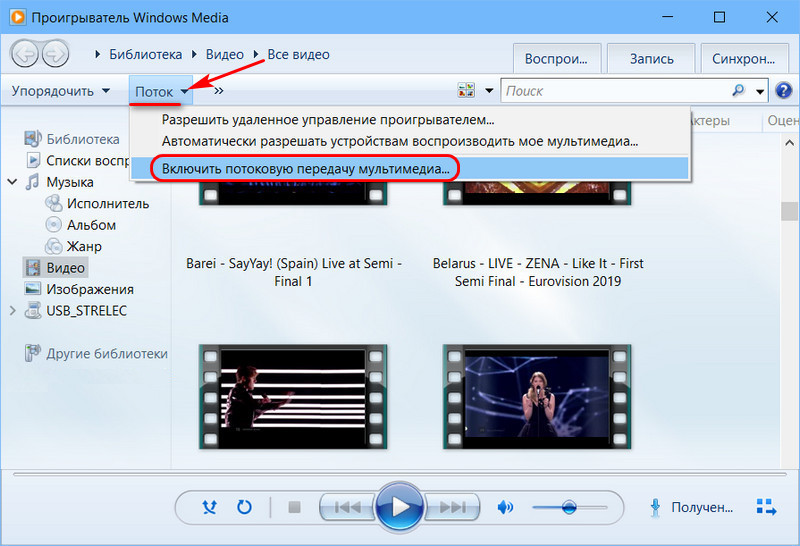
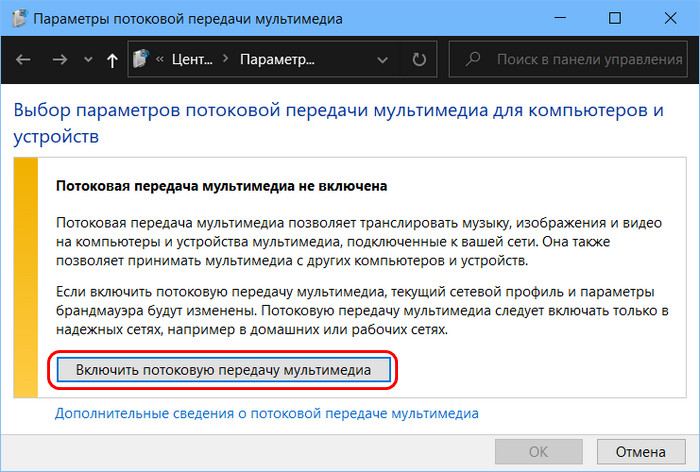
В открывшемся окошке её настроек при необходимости можем сменить название DLNA-сервера в части имени пользователя, по умолчанию сервер будет называться по имени компьютера и пользователя. И также можем снятием галочек с опции «Разрешено» запретить доступ к серверу с отдельных медиаустройств сети, если это нужно.
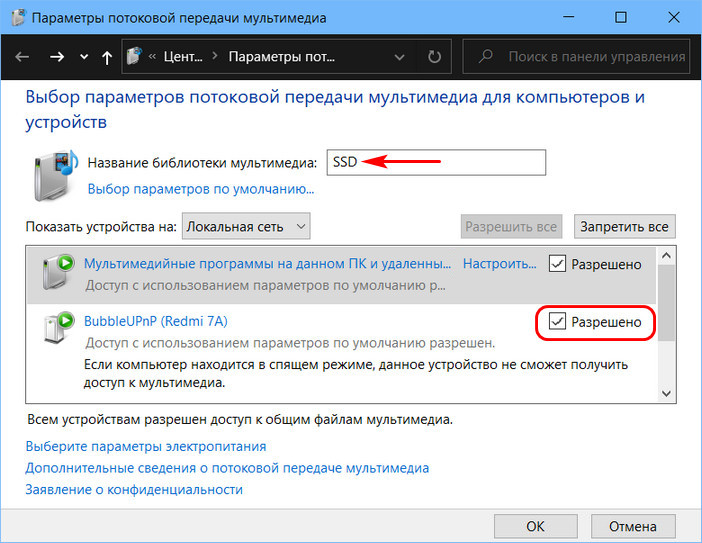
Далее в окне Windows Media в меню «Поток» разрешаем удалённое управление проигрывателем.
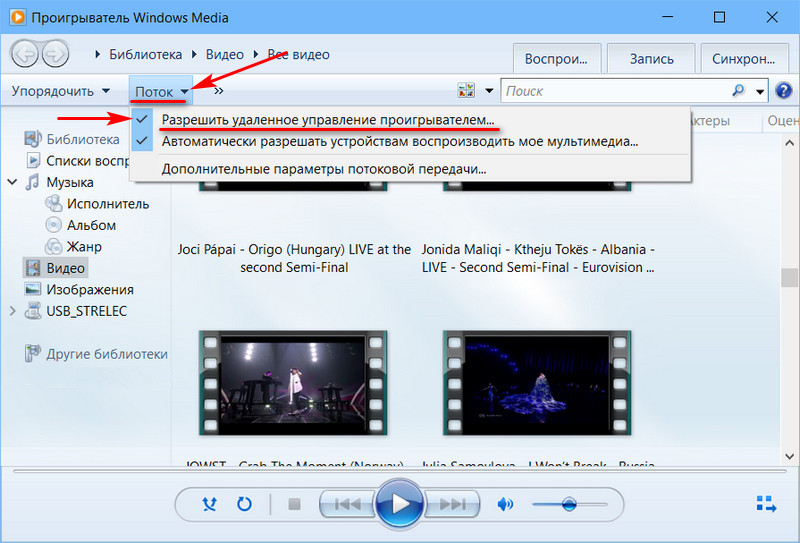
Вот, собственно, по части базовой настройки и всё.
Воспроизведение медиаконтента с DLNA-сервера
Содержимое трёх папок нашего пользовательского профиля – «Видео» , «Музыка» , «Изображения» - будет доступно для просмотра с других компьютеров, мобильных и медиаустройств. На других Windows-компьютерах сети для доступа к контенту DLNA-сервера необходимо запустить плеер Windows Media и открыть сервер в числе других библиотек.
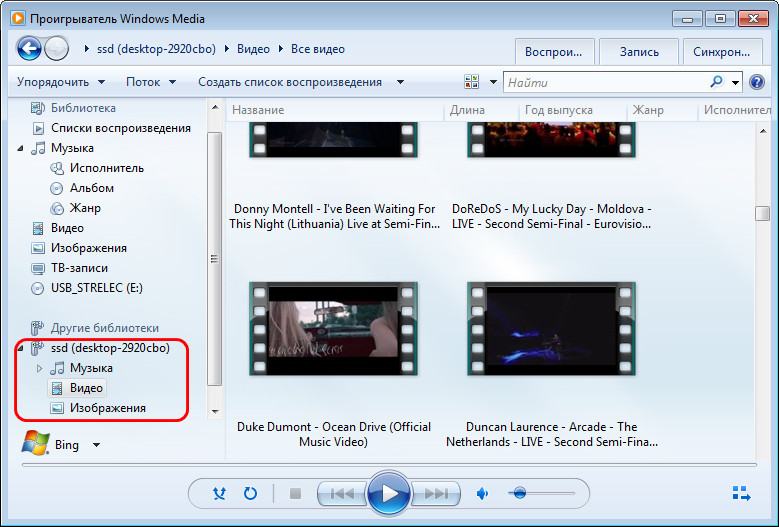
Если DLNA-сервер создан на компьютере с Windows 8.1 или 10, воспроизведение медиа на сетевые медиаустройства сможем запускать из среды этих операционных систем. Более того, запускать сможем контент не только из трёх указанных выше папок, а из любого места на диске компьютера. Для этого в контекстном меню на медиафайле в проводнике выбираем опцию «Передать на устройство» (она также может называться «Привести к устройству») . И указываем медиаустройство, на которое нужно перебросить воспроизведение.
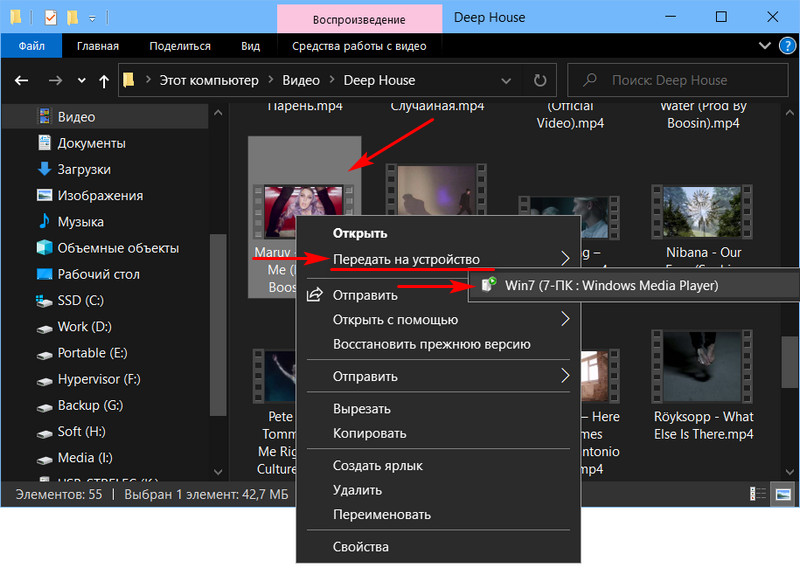
Также эту опцию можно вызвать в окне обзора плеера Windows Media и в окне видеоплеера Windows 10 «Кино и ТВ».
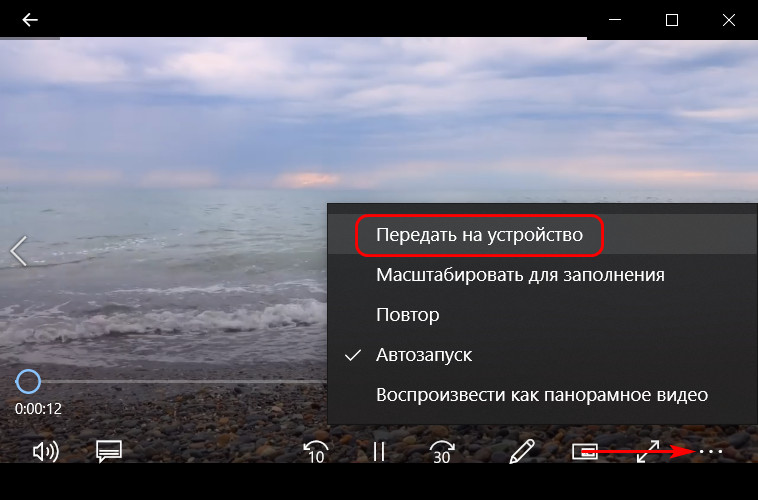
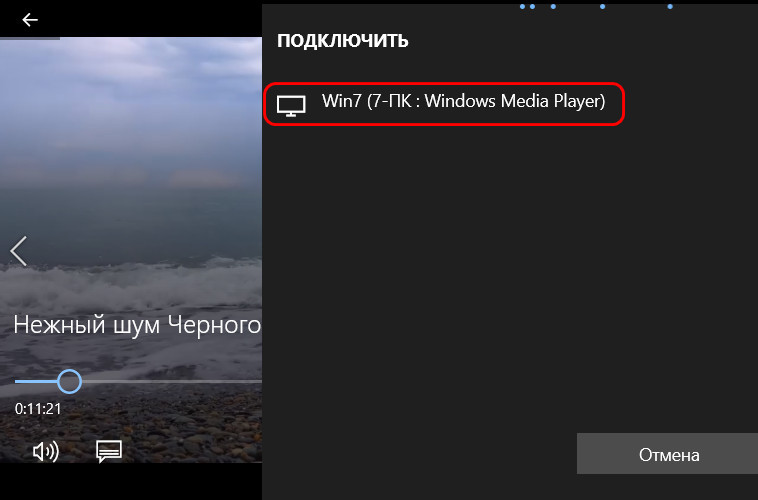
Что же касается медиаприставок и Smart TV, здесь, естественно, не может быть никаких универсальных инструкций ни по настройке DLNA, ни в плане воспроизведения на них сетевого контента. Нужно либо самостоятельно разбираться с прошивкой, либо смотреть в сети мануалы если не под конкретные модели, то хотя бы под бренды этих устройств.
Управление контентом DLNA-сервера с Android-устройства
А как проигрывать медиаконтент DLNA-сервера на Android-устройствах? Более того, выше мы говорили о дистанционном управлении содержимым сервера с помощью гаджета. Как это реализовать?
На Android -устройство необходимо установить приложение для работы с DLNA-сервером на компьютере. Таких в Google Play много, но не все они предусматривают нужный в части дистанционного управления функционал. Приложение DMS Explorer – бесплатное, и среди его возможностей есть те, что нам нужны. После установки этого приложения в его окне отобразится наш DLNA -сервер. Тапаем по нему, жмём стрелку прохода вперёд и видим наши папки на компьютере с мультимедийным контентом.
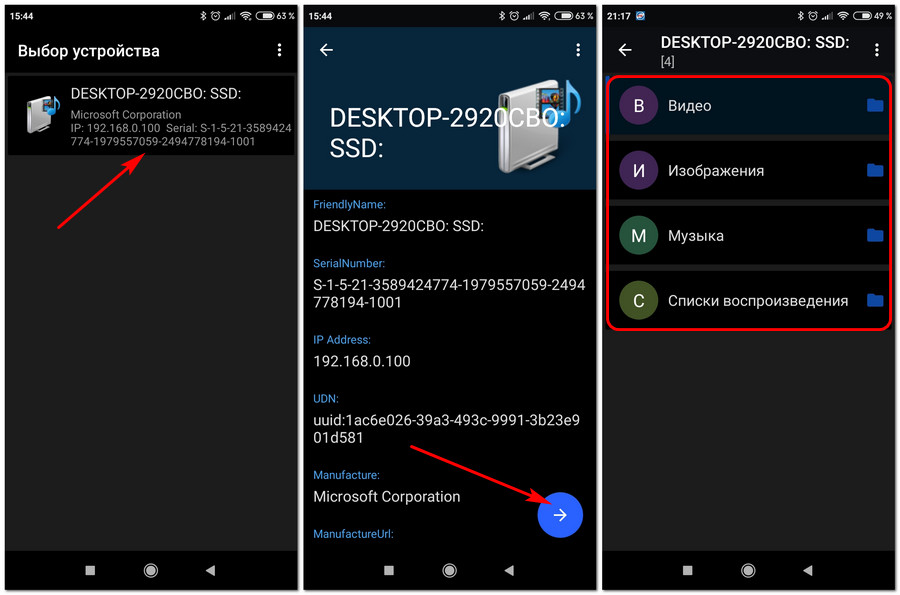
Заходим в нужную из папок, выбираем критерий сортировки контента, заходим в подпапки.
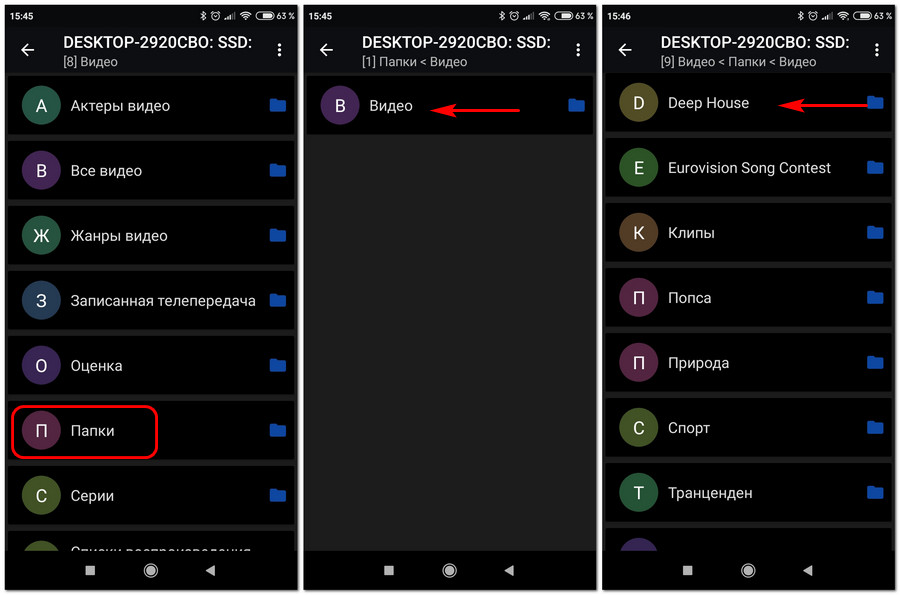
И запускаем нужный медиафайл. Для запуска есть две кнопки: кнопка с треугольником запускает воспроизведение файла на Android-устройстве, а кнопка со значком дисплея отправляет воспроизведение этого файла на сетевые медиаустройства. При использовании последней у нас появится выбор сетевых медиаустройств, включая сам компьютер с DLNA-сервером (но, напомним, если на нём открыт плеер Windows Media) . После отправки файла на нужное устройство в окне приложения сможем дистанционно управлять перемоткой видео и аудио на временной шкале воспроизведения.
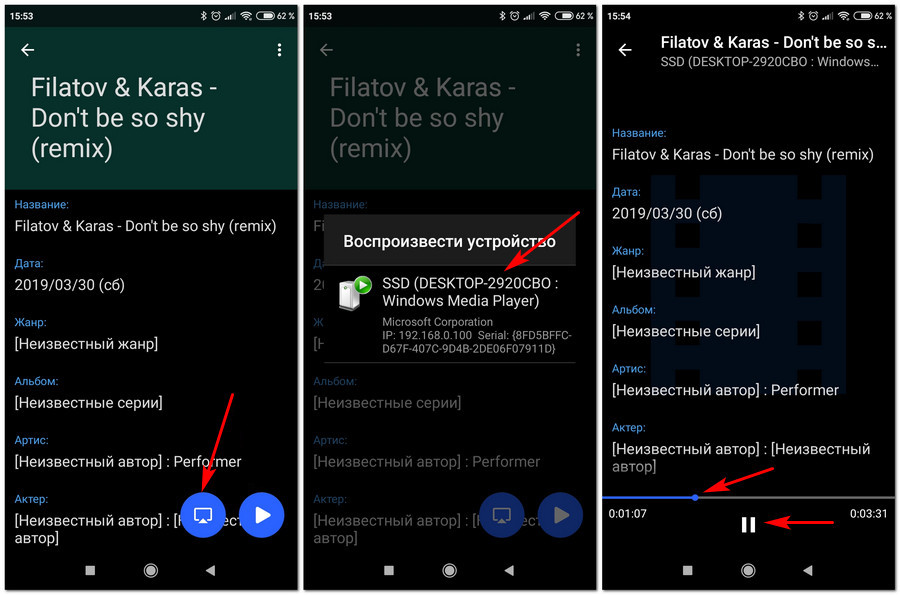
DMS Explorer на самом Android-гаджете воспроизводит медиаконтент с помощью собственных просмотрщиков, но их в настройках приложения можно отключить и использовать другие Android-приложения, установленные в системе.
Управление медиатекой на DLNA-сервере
Выше мы рассмотрели базовую настройку DLNA-сервера, особо в расширенные его настройки внедряться не будем, но напоследок оговорим пару нюансов, которые, возможно, нужны будут даже на старте работы с этой технологией. Первый нюанс – добавление в медиатеку папок не из числа тех трёх, что в составе пользовательского профиля. Любую папку на любом диске компьютера можем добавить в число отображаемых DLNA-сервером в интерфейсе плеера Windows Media. Вызываем на папках контекстное меню и выбираем пункт управления. На папке «Видео» он будет называться «Управление видеотекой», на папке «Музыка» - «Управление фонотекой», на папке «Изображения» - «Управление галереей».
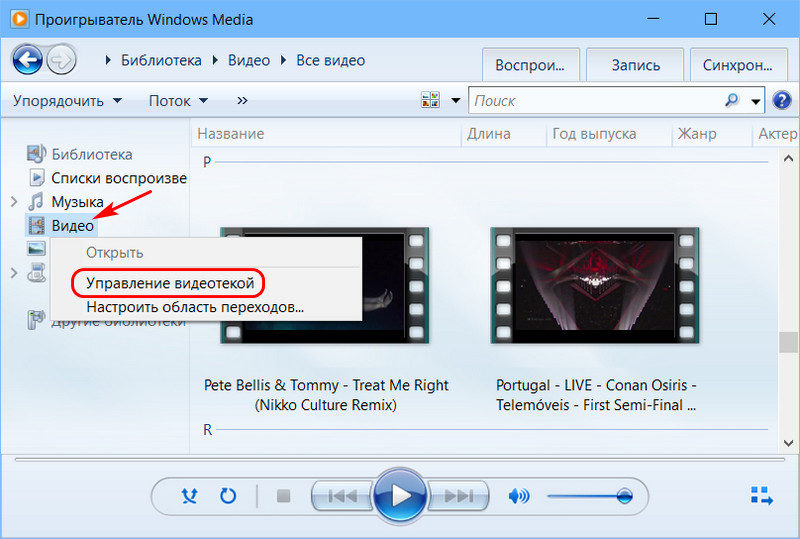
И добавляем нужные нам папки.

Также с помощью плеера Windows Media можем создавать разные плей-листы с аудио или видео. И запускать эти плей-листы на сетевых медиаустройствах.
Технологии шагнули очень далеко вперед
Домашний медио сервер
Домашний медио сервер
Расшифровка понятия DLNA
И серверами, и клиентами бывают разные группы устройств:
- Фото-, видеокамеры.
- Планшеты.
- Телефоны.
- Компьютеры.
Телевизор для них становится клиентом. У него информация только принимается, тогда как сервер отвечает за хранение, передачу сведений. Технология DLNA работает не только при наличии устройств, но и после скачивания программ. Собственные разработки, поддерживающие ту или иную технику, у каждой компании.
Первый шаг – установка соответствующих программ, подключение самих устройств к одной и той же сети. Неважно, используется проводной вариант, или речь о WiFi. После этого начинаются первые попытки создать единую систему. Технологии DLNA и Смарт ТВ во многом похожи друг на друга. Но у каждой из них – своё предназначение, отличающееся от другого варианта.
Смарт ТВ позволяет соединиться с интернетом. DLNA работает только с сервером. Защита в последнем случае повышается. Ведь серверами становятся различные устройства, снабжённые антивирусными программами и системами.

У сетей каждого из видов есть отрицательные, положительные стороны. Проводные сети упрощают получение качественных сигналов даже там, где толстые стены блокируют сигналы. Недостаток – в том, что при установке часто приходится нарушать структуру других конструкций. Необходимость подобных манипуляций отпадает при беспроводных каналах. Но они могут сильно зависеть от различных препятствий и материалов, которые использованы для их изготовления.
Как пользоваться
Технология UPnP – база, на основе которой всё работает. Благодаря этому образуется стабильное, уверенное соединение с сетью и любыми потоками данных, используемый формат значения не имеет.
В качестве транспортного применяют протокол с обозначением TCP/IP. Этот компонент обязателен для последних версий игровых приставок. Ниша имеет поддержку со стороны уже более 200 производителей. Постоянное совершенствование способствует увеличению скорости, точности технологии.
Достаточно соответствующего программного обеспечения, чтобы внедрить технологию в обычный телевизор или компьютер. Можно воспользоваться и обычными приложениями, а можно выбрать специальные разработки. Но при работе с ними возникают определённые трудности. Обмен, маршруты потоков проходят по различным сценариям во время управления.
Для удобства основные устройства для таких сетей можно разделить на несколько классов:
- Сетевые бытовые устройства. Речь о принтерах, телевизорах, плеерах разных видов.
- Портативные устройства вроде телефонов и планшетов, камер.
- Приспособления многофункционального назначения. Это виды аппаратуры, поддерживающие дополнительные сетевые стандарты.
Внимание! Между всеми компонентами организуется перемещение информации. Главное – обеспечить устойчивую работу, позаботиться о совместимости устройств.

Настройка сетей
Главное преимущество технологий как раз заключается в возможности обустроить сети с различной структурой. Но есть общие принципы, часть которых подходит для многих ситуаций. DLNA сервер – это центр или сердце системы. В его роли выступают различные устройства, о которых говорилось ранее.
Следующие компоненты включены в самые простые схемы, подходящие для типовых домов:
- Мобильный телефон.
- Телевизор.
- Ноутбук.
- Компьютер.

Допускается применение домашних компьютеров, роутеров со специальной прошивкой. Идеальный вариант – приобретение NAS или специального сетевого хранилища. Оно обычно работает в режиме реального времени. Главное назначение устройств – хранение данных, обмен ими. Управление осуществляется по сети, в том числе – через обычные браузеры.
Каждый производитель даёт своё название технологии DLNA, поддерживаемой техникой:
- AirPlay у
- Sinple Share от Philips.
- Smart Share в случае с LG.
- AllShare для Samsung.
Важно! При подключении новых устройств важно позаботиться о поиске правильной сети. Если сразу всё не происходит – велика вероятность появления проблем с программным обеспечением. После выбора правильных элементов и достижения их совместимости всё работает автоматически, с соблюдением правильных скоростей.
Размер экрана влияет на цену телевизора, работающего с технологиями DLNA. 10-30 тысяч рублей – стоимость устройств с диагональю в пределах 15-20 дюймов. Если этот показатель доходит до 50 и более дюймов, то и цены увеличатся – достигнут 60-150 тысяч рублей. Место производства вместе с поддержкой допфункций и маркой тоже играют роль при установлении определённых рамок для каждой модели. Уменьшаются цены, если модели собраны на территории России, а не в других странах, в Европе или США, Японии.
Основные понятия
- Домашнее сетевое оборудование – телевизоры, принтеры, медиаплееры, хранилища данных.
- Портативное – смартфоны, видеокамеры, планшеты, ноутбуки.
- Адаптеры, которые преобразуют контент к нужному формату.

Передающее устройство – сервер – хранит и пересылает информацию на клиента. Сервером может выступать компьютер, телефон, видеокамера или фотоаппарат. Телевизор всегда выступает только клиентом, принимающим информацию. Поддержка DLNA в телевизоре означает, что прибор умеет принимать видео, аудиофайлы и фото от сервера и выводить их на свой экран. Если в ТВ не встроена технология DLNA, используйте внешний адаптер, плеер или ресивер цифрового ТВ с возможностью объединения в сеть.
Настройки
Для создания DLNA-подключения надо соединить устройства в одну сеть и настроить сервер для передачи данных. Соединять в сеть оборудование можно по проводу через Ethernet или беспроводным способом через Wi-Fi, подключив их к одному маршрутизатору. Вам потребуется ввести пароль от роутера для каждого объекта.
Средствами Windows 10

Появится форма плеера со списком воспроизведения, на клиенте запустится файл. На сервере вы можете управлять процессом – ставить на паузу, перематывать, отключать.


Сторонние программы
Создать DLNA сервер на ОС Windows 7 или старшей версии можно через сторонние программы:
- Kodi;
- Домашний медиа сервер (UPnP, HMS);
- Plex.

Чтобы использовать планшет или смартфон в качестве сервера, на него также надо установить DLNA-приложение. Для Андроид можно выбрать бесплатные MediaHouse или Bubble UPnP.
После установки выбранного приложения на компьютере или смартфоне надо:
- отметить источник – устройство, с которого будут передаваться данные;
- указать приемник;
- открыть папку с файлами для передачи.
Программа автоматически создаст сервер, он появится в перечне доступных подключений на остальных устройствах сети.
Сегодня у многих пользователей есть медиаплееры, которые делятся фильмами, изображениями и музыкой по протоколу DLNA. Это очень полезно, поскольку позволяет просматривать вашу мультимедийную коллекцию, хранящуюся в одном месте, с помощью различных устройств, таких как телевизоры, ПК, ноутбуки и т. Д. Возможно, вам будет интересно получить к нему доступ со своего смартфона или планшета Android. Сегодня мы увидим, как это можно сделать.
Для достижения нашей цели нам нужны три компонента: DLNA клиент, хороший мультимедийный проигрыватель и беспроводная сеть с доступом к вашему DLNA-плееру.
В Google Play доступно несколько клиентских решений DLNA. Я предпочитаю приложение под названием « UPnPlay ». Это бесплатное и очень легкое приложение. Вы можете получить его ЗДЕСЬ .
Для программного обеспечения проигрывателя я настоятельно рекомендую MX Игрок . Он доступен в двух версиях:
- бесплатное приложение с рекламой и кодеком;
- платное приложение под названием «MX Player Pro».
Используйте одну из следующих ссылок для установки MX Player:
- Бесплатный MX Player + Codec
- MX Player Pro
После установки UPnPlay и MX Player подключите устройство Android к беспроводной сети и запустите UPnPlay. Через секунду он найдет ваш DLNA-сервер. На скриншоте ниже видно, что он обнаружил мой самостоятельно созданный сервер DLNA на основе платы Cubietruck:

Затем просмотрите свой сервер DLNA как обычно, например перейдите в папку «Видео» и выберите нужный фильм.

После того, как вы нажмете на нужный фильм, UPnPlay спросит вас, какое приложение использовать для файла. Выберите MX Player и наслаждайтесь:

Вот и все. Теперь вы можете получить доступ к своему серверу DLNA с устройства Android.
Что такое DLNA и UPnP?
Консорциум интегрированной цифровой сети (DLNA) – это группа компаний, объединившихся с целью создания общего, открытого стандарта для подключения устройств. Все устройства, которые имеют поддержку DLNA могут в автоматическом режиме, находясь в одной сети, настраиваться на прием друг от друга и просмотр контента.
Какие телевизоры и приставки Android TV обладают поддержкой DLNA?

Как пользоваться медиа сервером DLNA на Windows 7,8 и 10?
Устройства DLNA предназначены для взаимного подключения. Каждому устройству присвоен свой класс в зависимости от его назначения. Например, любое накопительное устройство принадлежит классу цифровой медиасервер (Digital Media Server). Это мобильные телефоны, хранящие в своей памяти фотографии, музыку и видео. Любое устройство, способное принимать и воспроизводить цифровой контент с другого устройства DLNA будет являться цифровым медиаплеером (Digital Media Player). Это ваш телевизор, который способен воспроизводить видео, музыку и фотографии с других устройств.
Для того, чтобы создать домашний медиа сервер и начать им пользоваться, потребуется как минимум один сервер DLNA для хранения контента (например, ноутбук или мобильный телефон) и одно устройство DLNA для его воспроизведения, например такое, как телевизор.
Вот краткий список того, что вам понадобится:
- телевизор с поддержкой DLNA
- как минимум один цифровой медиасервер DLNA, такой как файловый сервер, ноутбук или телефон
- маршрутизатор
- одно из трех для соединения приемника с передатчиком: Powerline-адаптеры (для раздачи интернета через электросеть), кабели Ethernet или беспроводной адаптер для подключения к вашей сети.
Способы подключить телевизор к роутеру, чтобы передавать видео с компьютера
Мы подошли вплотную к теме настройки домашнего медиа сервера по DLNA. Прежде всего нужно подключить ноутбук и телевизор с поддержкой данной технологии (например, Samsung со Смарт ТВ) к маршрутизатору. Существует несколько способов это выполнить. Подробно об этом говорится в другой статье, но вкратце они перечислены ниже. Какой из них выбрать решать вам в зависимости от того, насколько удален маршрутизатор от вашего телевизора и других подключаемых устройств DLNA.
Кабель Ethernet
Беспроводной мост
Если у вас есть беспроводной маршрутизатор, или же телевизор достаточно удален, стоит подумать об установке беспроводного моста для подключения телевизора к маршрутизатору. Беспроводной мост подключается к телевизору через порт Ethernet, а к маршрутизатору по беспроводной связи. Либо, если ваш ТВ поддерживает работу с WiFi через встроенный или внешний адаптер, то подключить его к маршрутизатору напрямую.
Некоторые беспроводные маршрутизаторы, например от Buffalo Technology, имеют сертификат DLNA и специально разработаны для домашней сети DLNA.
По электросети, без использования кабелей
Сеть с использованием электросети — это отличный способ настроить сеть во всем доме. Установка с использованием электрической домашней сети проста и безопасна. Поскольку используется существующая электропроводка, кабели для подключений внутри сети DLNA уже не потребуются. Адаптеры подключения к сетевой розетке выпускают почти все производители сетевого оборудования. Называются они Powerline-устройства. Далее вы просто как обычно подключаете вилку маршрутизатора, телевизора и других устройств в розетку электросети, но теперь уже все ваши устройства будут формировать сеть DLNA
Настройка домашнего медиа-сервера DLNA на компьютере или ноутбуке Windows

Давайте теперь посмотрим на самые популярные программы, позволяющие транслировать файлы с вашего компьютера на другие устройства.
Windows Media Player
Чтобы настроить Windows Media Player для передачи файлов с ноутбука на телевизор, выполните следующие действия:
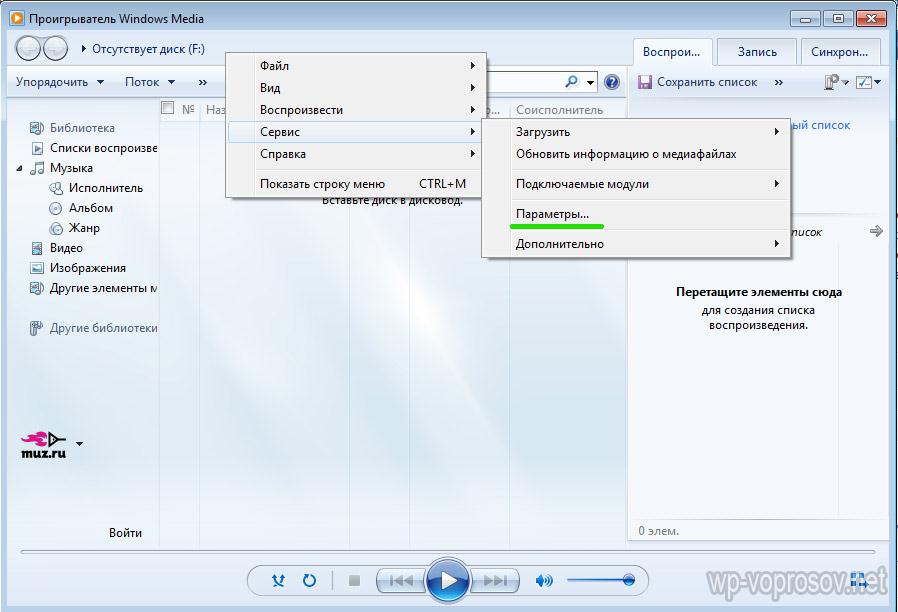
Запустите Windows Media Player, откройте меню (правой кнопкой по панели инструментов, на которой находятся деактивированные стрелки), раздел Сервис > Параметры
Читайте также:


